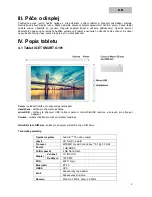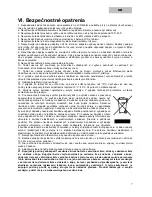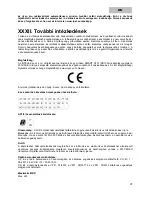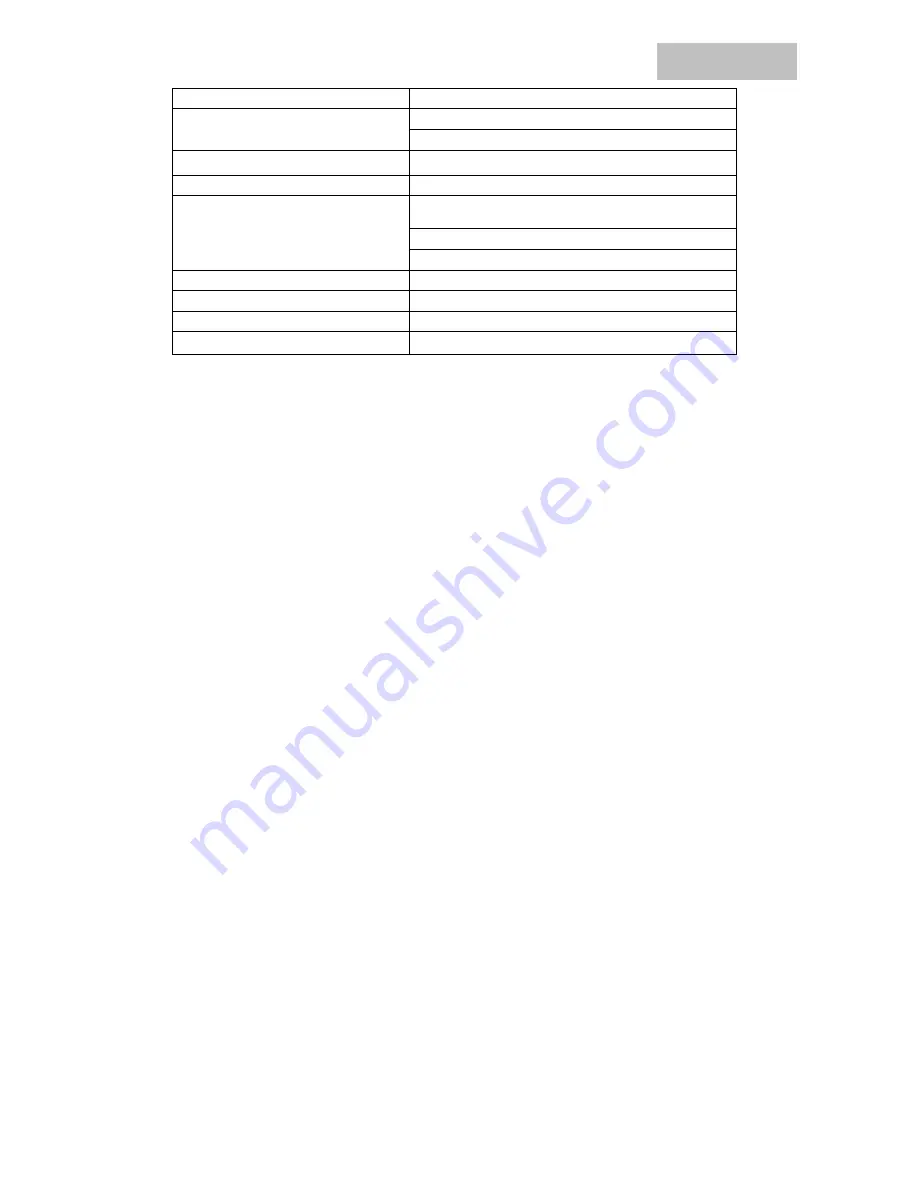
PL
15
GNSS
GPS
Dźwięk
Zabudowane głośniki
Zabudowany mikrofon
Kamera
Przedni 0.3 MPx,
Tył 2.0 MPX
G sensor
Wspierany
Gniazda zewnętrzne
1*mic
roSD karta (wsparcie aż do 64 GB
microSD)
1*s
tereo słuchawki (3,5")
1*microUSB 2.0 port
3G
Wspierane
Kolor
B
iały/srebrny
Batterie
5 000 mAh, 3.7 V high polymer lithium battery
Adapter zasilający
microUSB 5V, 2.0 A
Android, Google Play i inne znaki są znakami towarowymi firmy Google Inc.
Poszczególne techniczny parametry, opis i wygląd mogą odróżniać się w zależności od poszczególnych wersji
tabletka i aktualizacji (update) Android
. Dokładne parametry i dalsze informacje dotyczące produktu można
znaleźć na stronach internetowych www.iget.eu. Wygląd i poszczególne specyfikacje urządzenia mogą być
bez ulec zmianie bez uprzedniego powiadomienia.
Błędy drukarskie zastrzeżene.
XV. Pierwsze szybkie ustawienie
Ustawienie:
1. Ustawienie języka + klawiatura
Settings - Language & input - Language
–Polski
2. Ustawienie Wi-Fi
Ustawienia - Wi-Fi - kliknij Off - Wi-
Fi jest włączona - wybierz swoją sieć - hasła - kliknij – Podłącz
3. Ustawienie konta Google
TM
Ustawienia - Konta - + Dodaj konto
– Google - poprzez:
a) Mam konto Google (e-mail)
Wybierz Wpisz swój adres e-mail - kliknij Dalej - Wypełnij Gmail - kliknij Dalej - Napełnić hasła do
konta Google - kliknij Dalej -
czekać do logowania się do swojego konta
b) Nie mam konta Google (e-mail)
Wybierz L
ub utwórz nowe konto - kliknij przycisk Dalej - Wypełnij Twoje imię i nazwisko - kliknij Dalej -
wpisz swój numer telefonu - kliknij Dalej - kliknij Sprawdź - Wpisz kod, który przyszedł do telefonu
komórkowego - Kliknij przycisk Dalej - wpisz nazwę użytkownika - kliknij przycisk Dalej - hasła na
pierwszej linii, a następnie druga linia - kliknij przycisk Dalej - znów wyjdę wysłać kod potwierdzenia i
ponownie wprowadzić - kliknij Dalej - ponownie kliknij przycisk Dalej, aby zgodzić - czekać zanim
konto zostanie utworzone -
i nie trzeba, aby wprowadzić dane na temat karty debetowej lub
kredytowej - kliknij Dalej -
konto jest tworzone i teraz można zalogować się do Sklep Play
4. Ustawienie instalacji aplikacji
Ustawienia - Zabezpieczenia -
Nieznane źródła - Pozwól (sprawdzić)
5. Instalacja aplikacji
- z Google play (musisz m
ieć wytworzone i zarejestrowane konto/email)
- pobrane aplikacje na USB flash dysku (nazwa.apk)
6. Usuwanie aplikacji
-
aplikację na pulpicie przytrzymać około 1s, następnie na boku można zobaczyć ikonę krzyż. Palcem
przesuniemy aplikację do krzyż (aplikacja i krzyż będą czerwone) i skierowanie go na.
Summary of Contents for SMART G101
Page 32: ...WARRANTY CARD 32...